Cara Melihat Berapa Banyak Uang yang Anda Habiskan di Amazon
Diterbitkan: 2022-08-21
Sebagian besar dari kita telah menghabiskan cukup banyak uang di Amazon selama bertahun-tahun, terutama selama pandemi. Jika Anda ingin tahu persis berapa banyak uang yang pernah Anda habiskan untuk akun Amazon Anda, ada cara untuk memeriksa totalnya.
Mengapa Memeriksa Riwayat Pembelian Amazon Anda?
Bagi sebagian orang, melacak pembelian dengan hati-hati adalah bagian dari operasi bisnis mereka. Sebenarnya, alat yang akan kami gunakan di bagian cara artikel dimaksudkan untuk penggunaan bisnis, tetapi kami meminjamnya untuk mengakar dalam sejarah pembelian kami.
Untuk sisa dari kita, meskipun, sebagian besar masalah rasa ingin tahu. Kami telah melihat cara memeriksa pembelian Amazon pertama Anda—pembelian Amazon pertama saya, sebuah buku teks, cukup membosankan—dan hari ini, kami akan menggali lebih dalam riwayat pembelian Amazon Anda untuk membantu menyelesaikan segala macam keingintahuan.
Jika Anda pernah bertanya-tanya berapa banyak yang telah Anda habiskan secara total di Amazon, apa pembelian Anda yang paling mahal, berapa banyak yang Anda habiskan setiap tahun dalam kesibukan belanja Natal menit-menit terakhir yang berpusat di Amazon, atau apa pun yang dapat diukur dan diurutkan tentang kebiasaan belanja Amazon Anda, Anda dapat menggali dan mencari tahu.
Cara Melihat Total Pembelian Amazon Anda dan Lainnya
Kami tidak dapat menganalisis data yang tidak kami miliki, jadi langkah pertama adalah mendapatkan data pembelian Amazon Anda dengan cara yang mudah disortir dan dianalisis. Paging selama bertahun-tahun pembelian di antarmuka riwayat pesanan Amazon standar dan hal-hal yang menjumlahkan tangan tidak akan memotongnya.
Minta Riwayat Pembelian Pesanan Amazon Anda
Saat masuk ke akun Amazon Anda di komputer (bukan aplikasi di ponsel atau tablet Anda), navigasikan ke menu Laporan Riwayat Pesanan.
Anda dapat melompat langsung ke menu dengan menggunakan URL ini. Anda dapat melakukannya dengan mengklik "Akun & Daftar" dan kemudian memilih "Akun" dari menu tarik-turun.
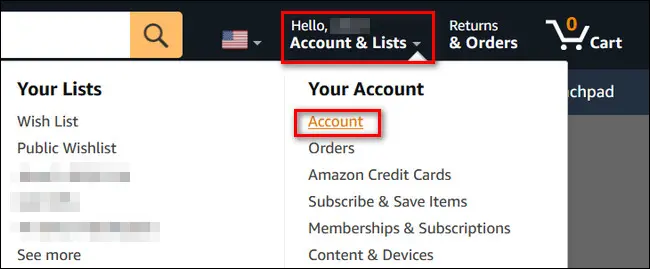
Pada halaman Akun utama, gulir ke bawah ke bagian "Preferensi Pesanan dan Belanja" dan klik "Unduh Laporan Pesanan".
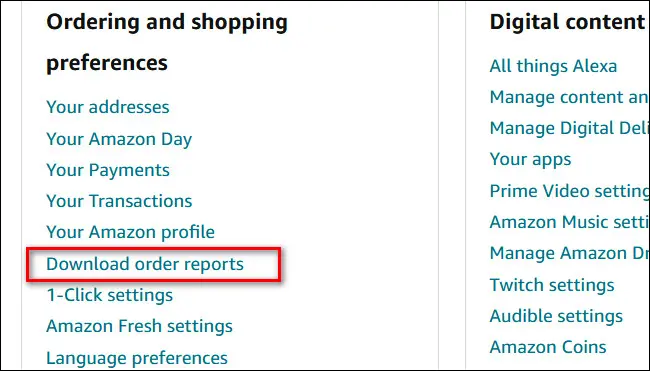
Setelah Anda berada di sub-halaman yang dihasilkan, "Laporan Riwayat Pesanan", Anda dapat menggunakan kotak "Minta Laporan Riwayat Pesanan" di bagian atas halaman untuk meminta laporan yang kami butuhkan.
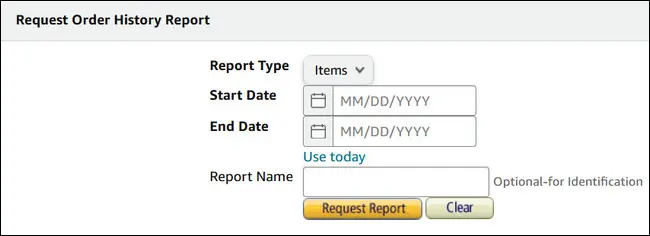
Untuk mendapatkan gambaran akurat tentang riwayat Amazon Anda dan memberi kami kemampuan untuk menjawab pertanyaan seperti berapa banyak yang telah Anda habiskan selama bertahun-tahun, kami sebenarnya perlu meminta beberapa laporan.
Pertama, Anda perlu meminta laporan "Item" dengan tanggal mulai yang sesuai dengan pembelian Amazon pertama Anda dan berakhir dengan tanggal saat ini. Ini akan menghasilkan laporan, dalam format spreadsheet Nilai Terpisah Koma (file .CSV), yang menunjukkan setiap pembelian dan data terkait.
Kedua, Anda perlu meminta laporan tambahan untuk jenis laporan "Pengembalian Dana"—Anda dapat melewati permintaan jenis laporan "Pengembalian" karena data Pengembalian hanya menampilkan item yang dikembalikan secara fisik ke Amazon, tidak menyertakan jumlah uang, dan tidak menyertakan data pada item yang Anda menerima pengembalian dana tetapi tidak mengembalikan item (seperti mendapatkan pengembalian dana untuk pengiriman yang rusak atau hilang).
Jika Anda memiliki akun Amazon dengan riwayat pembelian yang panjang, berhati-hatilah bahwa Anda mungkin harus menunggu dari menit ke jam hingga permintaan selesai.
Dalam beberapa kasus, Anda bahkan mungkin berakhir dengan permintaan laporan yang gagal. Jika itu terjadi, sebaiknya pisahkan tanggal riwayat pembelian Anda. Jadi, alih-alih meminta laporan Item yang mencakup 01/01/1999 hingga saat ini, pilih tempat di tengah dan pisahkan seperti 01/01/1999 hingga 31/12/2011 dan kemudian 01/01/2012 hingga sekarang . Anda akan menerima dua laporan, tetapi hanya data spreadsheet sederhana yang dapat Anda gabungkan bersama.
Cara Menganalisis Riwayat Pembelian Amazon Anda
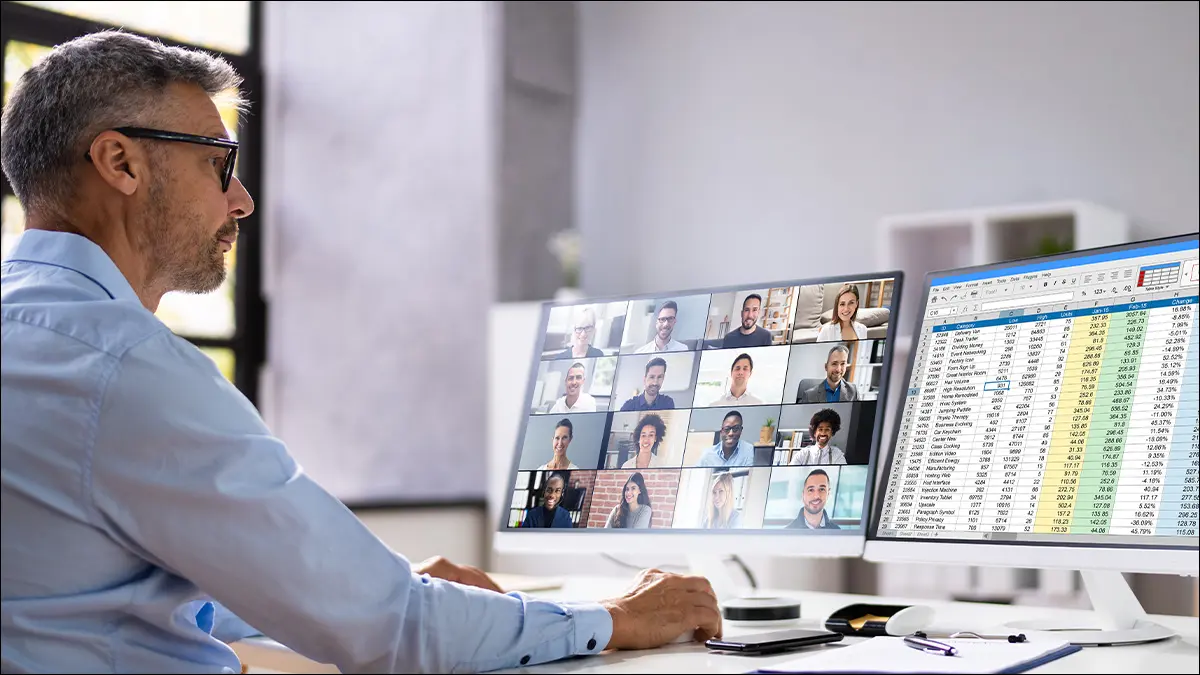
Setelah Anda memiliki file CSV, itu hanya masalah membukanya di aplikasi spreadsheet pilihan Anda dan menggunakan beberapa fungsi spreadsheet dasar seperti menjumlahkan dan menyortir untuk mengeluarkan data yang Anda inginkan. Anda dapat menggunakan Microsoft Excel, Google Spreadsheet, OpenOffice Calc, atau Apple Numbers, atau aplikasi spreadsheet lainnya yang mendukung CSV

Dengan spreadsheet "Item" dan spreadsheet "Pengembalian Dana" dimuat, berikut adalah beberapa pertanyaan menarik yang dapat Anda jawab tentang riwayat pembelian Amazon Anda dan cara menjawabnya.
Pemformatan spreadsheet riwayat pembelian Amazon ini tetap sangat konsisten dari waktu ke waktu, dengan laporan yang kami kumpulkan selama bertahun-tahun menggunakan konvensi pemformatan yang sama. Dalam instruksi berikut, kami akan mereferensikan huruf dan judul kolom dengan keyakinan bahwa itu akan terlihat sama untuk Anda, tetapi harap sesuaikan instruksi untuk mencerminkan perubahan apa pun pada susunan kolom.
Apa Hal Pertama yang Saya Beli di Amazon?
Anda dapat melihat di halaman Pesanan reguler di akun Amazon Anda untuk melihat hal pertama yang pernah Anda beli di Amazon. Atau, di spreadsheet Item, Anda dapat mengurutkan kolom A, “Tanggal Pemesanan” menggunakan fungsi pengurutan AZ. Entri teratas harus menjadi pembelian paling awal. Dalam kasus saya, ini adalah buku teks yang saya sebutkan di awal artikel.
TERKAIT: Cara Melihat Pembelian Amazon Pertama yang Pernah Anda Buat
Berapa Banyak Pesanan Amazon yang Telah Saya Tempatkan?
Jumlah pesanan Amazon yang Anda tempatkan di Amazon adalah jumlah total baris dalam spreadsheet "Item" dikurangi satu (karena satu baris spreadsheet adalah header di bagian atas). Jika spreadsheet Anda adalah 1.295 baris, misalnya, Anda telah memainkan 1.294 pesanan di Amazon.
Jika Anda ingin mengetahui berapa banyak pesanan yang telah Anda lakukan, tanpa pengembalian dan pengembalian uang untuk pengiriman yang rusak dan semacamnya, Anda juga dapat mengurangi nilai yang sama (jumlah baris dikurangi satu) yang ditemukan di spreadsheet "Pengembalian Dana" dari total pesanan Anda.
Berapa Banyak yang Saya Habiskan di Amazon?
Untuk mendapatkan gambaran akurat tentang berapa banyak yang telah Anda belanjakan di Amazon selama bertahun-tahun, kami perlu menggunakan fungsi SUM untuk menambahkan dua nilai: berapa banyak yang telah Anda bayarkan ke Amazon dan berapa banyak yang mereka kembalikan kepada Anda.
Pertama, di spreadsheet "Item", Anda perlu menemukan kolom AD, "Item Total." Kolom ini menunjukkan apa yang sebenarnya Anda bayar dengan pajak yang disertakan. Kolom lain dalam spreadsheet, seperti kolom M “Harga Pembelian Per Unit”, menunjukkan harga sebelum pajak, dan kolom L, “Harga Jual Per Unit”, menunjukkan harga jual, bukan harga sebenarnya.
Gulir ke bagian bawah kolom dan buat fungsi penjumlahan sederhana di aplikasi spreadsheet Anda seperti =SUM(AD2:ADX) di mana nilai akhir X adalah nilai baris data terakhir, seperti AD1209 . Nilai yang dihasilkan adalah jumlah kolom dan mewakili jumlah total uang yang telah Anda bayarkan ke Amazon.
Sekarang, ulangi prosesnya dengan membuat fungsi SUM pada laporan “Pengembalian Dana”. Karena laporan pengembalian dana menyediakan pengembalian dana harga pembelian dan pengembalian pajak dalam kolom terpisah, kami perlu menggabungkannya. Gulir ke bawah dan gabungkan kolom J “Jumlah Pengembalian Dana” dengan kolom K “Jumlah Pajak Pengembalian” menggunakan fungsi =SUM(J2:JX, K2:KX) di mana Anda telah mengganti X dengan nomor baris terakhir, seperti J40 dan K40 .
Sekarang cukup kurangi nilai pembelian dan pengembalian pajak dari nilai total yang baru saja kita buat di spreadsheet "Item". Jika total riwayat pembelian Anda mencapai $20.000 dan total riwayat pengembalian dana menjadi $1.600, maka jumlah total yang sebenarnya Anda belanjakan di Amazon adalah $18.400.
Barang Apa Itu Hadiah?
Pertanyaan khusus ini agak sulit dijawab karena tidak semua hadiah yang Anda beli di Amazon harus dikirimkan oleh Amazon kepada penerima.
Anda mungkin harus meneliti data dan mencari pembelian yang dilakukan di sekitar liburan yang Anda rayakan seperti ulang tahun anggota keluarga, Natal, atau liburan pemberian hadiah lainnya, untuk benar-benar memanfaatkannya.
Tetapi jika Anda sering menggunakan Amazon untuk mengirim hadiah ke teman dan keluarga di seluruh negeri, Anda beruntung. Anda dapat mengurutkan kolom T, “Nama Alamat Pengiriman,” untuk mengurutkan semua pengiriman Amazon Anda berdasarkan nama penerimanya. Kemudian lewati saja nama Anda sendiri dan lihat semua yang telah Anda kirimkan ke orang lain.
Apa Barang Termahal yang Saya Beli dari Amazon?
Untuk menemukan barang termahal yang pernah Anda beli di Amazon, Anda dapat memilih untuk mengurutkan berdasarkan harga sebelum pajak atau setelah pajak. Namun, sebelum Anda melakukannya, ini adalah permainan yang menyenangkan untuk mencoba dan menebak menurut Anda item tersebut. Saya, misalnya, menebak bahwa barang paling mahal yang pernah saya beli dari Amazon adalah GPU, monitor kelas atas, atau perangkat teknologi lain yang sama mahalnya.
Setelah menebak, cukup urutkan kolom AD “Jumlah Barang” (untuk harga setelah pajak) atau kolom M “Harga Pembelian Per Unit” (untuk harga sebelum pajak) dengan fungsi sortir ZA untuk menampilkan nilai tertinggi pada bagian atas halaman.
GPU dan monitor kelas atas, pada kenyataannya, adalah di antara 10 pembelian termahal saya, tetapi ternyata dua hal teratas adalah kursi roda ultra-ringan untuk ayah mertua saya dan jendela udara bergaya pelana premium. kondisioner.
Dari semua penyortiran yang saya lakukan, saya harus mengatakan bahwa penyortiran berdasarkan pembelian paling mahal sebenarnya menjadi metode favorit saya untuk menganalisis data. Ketika saya melihat total uang yang dihabiskan dan menelusuri riwayat pembelian secara umum, saya merasa “Apa yang saya lakukan dengan hidup saya? Saya telah membeli banyak barang bodoh selama bertahun-tahun.”
Tetapi di antara barang-barang paling mahal yang pernah saya beli, semuanya masih digunakan atau digunakan sampai aus atau sudah pensiun. Yang saya kira membuat pembelian saya lebih meragukan seperti peralatan kebugaran yang jarang digunakan atau saat saya membeli sekop salju aneh dengan roda raksasa, bukan?
Mudah-mudahan, Anda mencapai kesimpulan yang sama, tetapi apa pun nugget yang Anda temukan di riwayat pembelian Amazon Anda, setidaknya sekarang Anda tahu di mana menemukan informasi ini dan bagaimana menganalisisnya mundur dan maju.

